
如果你希望提升 Windows 11 系统的运行效率,可以考虑停用一些默认开启的功能与设置。特别是当你的 Windows 11 安装在已停止支持的硬件设备或内存较小的老旧机器上时,建议立刻限制或禁用任务栏上固定的 Microsoft Teams 图标。

在 Windows 11 系统里,微软强化了 Microsoft Teams 的地位。Teams 已经嵌入到任务栏之中,使拥有个人账号的用户能够发起对话或视频通话,并邀请朋友加入该平台。
除了 Teams,Windows 11 的任务栏还引入了一个名为“Widgets board”的新特性。这两个新增的按钮与其他标准选项(例如开始菜单和任务视图)并列存在。正如你从下面的图片中看到的,“Widgets board”能帮助你查看和管理新闻资讯、小工具等内容。

微软前员工迈克尔·尼豪斯(Michael Niehaus)提到,若你更倾向于追求系统性能而非功能体验,那么关闭这些图标或许是一个不错的选择。原因是 Widgets 和 Microsoft Teams 聊天在后台会启动运行 Microsoft Edge WebView2 进程。WebView2 是 Microsoft Edge 的组成部分,在 Windows 11 中用于支持基于网络的应用程序如 Teams 或 Widgets。然而,这些进程在特定情况下可能会消耗大量资源。
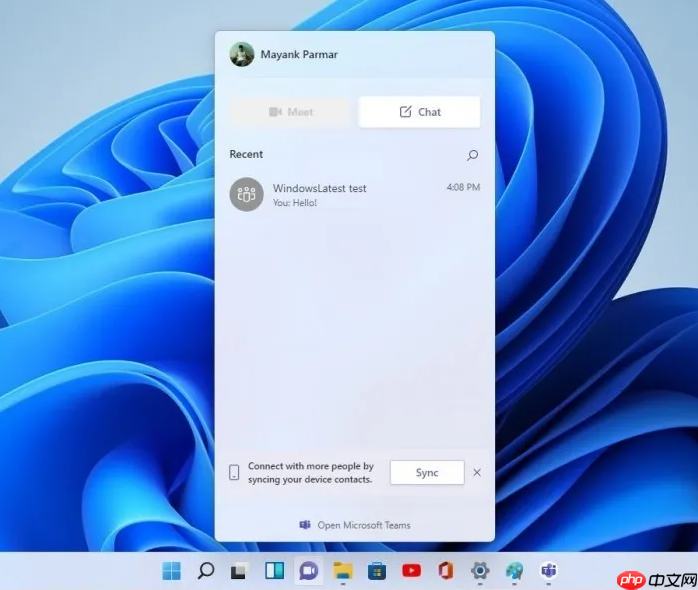
Windows 11 系统中的“Widgets board”仅在你点击其按钮并浏览信息流时才会调用 WebView2 进程。而 Windows 11 任务栏上的 Teams 聊天图标则是微软 Teams 2.0 的入口,即使不执行任何操作也可能使用系统资源。
当图标被固定在任务栏上时,它会在登录过程中于后台触发网络相关的活动。通过进程资源监视器等工具,你可以迅速发现有多个进程与 Teams 客户端关联。IT 管理员尼豪斯指出,移除 Teams 图标将阻止这些 WebView2 进程在启动时运行。

停用这一功能可能不会对你的日常使用造成明显影响,但在加载更多应用或网络应用时,控制后台同时运行的 WebView 2 进程数量可能带来积极效果。为了优化你的操作系统性能,只需右键点击 Widgets 板和 Teams 图标,然后将其取消固定即可。
以上就是想减少Windows 11内存占用?请取消固定Teams的详细内容,更多请关注php中文网其它相关文章!

每个人都需要一台速度更快、更稳定的 PC。随着时间的推移,垃圾文件、旧注册表数据和不必要的后台进程会占用资源并降低性能。幸运的是,许多工具可以让 Windows 保持平稳运行。




Copyright 2014-2025 https://www.php.cn/ All Rights Reserved | php.cn | 湘ICP备2023035733号